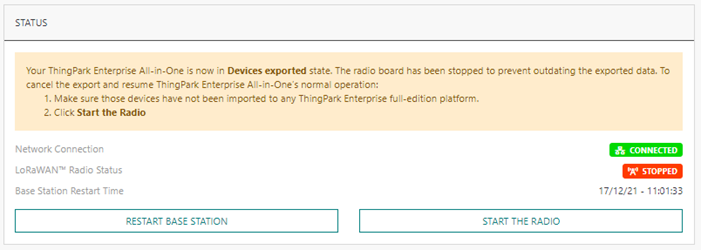Migration vers ThingPark Enterprise Full-Edition
Vous devez d'abord contacter votre intégrateur système pour acheter un abonnement ThingPark Enterprise Full-Edition.
Cette migration est prise en charge à partir de la version 7.2 de ThingPark Enterprise.
Prérequis :
- Une nouvelle passerelle configurée sur la plateforme cible ThingPark Enterprise. Ce prérequis est nécessaire pour éviter toute perte de paquets pendant la procédure de migration (voir Étapes de migration pour plus de détails).
- Accès à l'interface utilisateur de la plateforme cible ThingPark Enterprise.
- Une migration manuelle de votre flux Node-RED vers le Node-RED de ThingPark Enterprise (si applicable, uniquement pertinent pour ThingPark Enterprise auto-hébergé) ; sinon, vous devrez configurer manuellement vos détails de Connexion vers des Applications externes via l'interface graphique (GUI) de votre plateforme ThingPark Enterprise cible.
- Une clé de migration, générée via l'interface utilisateur de votre plateforme cible ThingPark Enterprise.
Aperçu de la migration
-
Exportation depuis ThingPark Enterprise All-in-one
- La radio de ThingPark Enterprise All-in-one sera automatiquement arrêtée afin d'empêcher tout changement du contexte de session des capteurs en cours d'exportation.
- Tous les états des capteurs sont figés et tous les contextes des capteurs sont exportés dans un fichier .csv.
- Pendant cette phase, tous les paquets uplink ne seront pas traités par ThingPark Enterprise All-in-one, la radio ayant été arrêtée.
- Pour éviter de perdre des paquets uplink pendant le processus d'exportation, vous devriez mettre une autre passerelle en service pour prendre en charge temporairement les capteurs ThingPark Enterprise All-in-one pendant la migration.
- Cette passerelle doit mettre en mémoire tampon les paquets UL jusqu'à l'achèvement de l'étape d'importation, puis envoyer les trames mises en mémoire tampon à la plateforme TPE cible lorsque les capteurs sont importés avec succès.
- Par conséquent, la passerelle NE DOIT PAS être configurée pour communiquer avec la plateforme TPE cible tant que l'étape d'importation des capteurs n'est pas terminée avec succès. Par exemple, vous pouvez désactiver manuellement les interfaces réseau pour forcer la passerelle à mettre en mémoire tampon les trames UL jusqu'à ce que les capteurs soient importés avec succès dans la plateforme TPE édition complète.
-
Importation vers TPE édition complète
- Les contextes des capteurs sont recréés dans ThingPark Enterprise.
- Une fois l'importation réussie, la nouvelle passerelle doit être configurée pour communiquer avec la plateforme TPE cible ; par exemple, en restaurant le backhaul réseau s'il avait été coupé manuellement lors de l'étape d'exportation).
- La nouvelle passerelle doit purger les paquets UL tamponnés vers la plateforme TPE cible, puis ces trames seront traitées par le network server TPE et envoyées aux serveurs d'application externes avec un indicateur "Late".
- Selon votre stratégie, plusieurs options sont possibles :
- Soit recycler la passerelle ThingPark Enterprise All-in-one comme une passerelle LRR uniquement : dans ce cas, vous devez re-flasher votre passerelle avec l'image appropriée, comme décrit dans le guide utilisateur ThingPark Enterprise.
- Ou continuer à servir vos capteurs via la nouvelle passerelle (utilisée pendant la migration) et réutiliser votre passerelle ThingPark Enterprise All-in-one dans un autre emplacement de déploiement.
Étapes de migration
Étape 1 : Sur l'interface GUI de ThingPark Enterprise (plateforme cible)
-
Dans le panneau de gauche, allez à Capteurs, puis cliquez sur la flèche vers le bas du bouton "Importer des capteurs" :
-
Cliquez sur Importer depuis ThingPark Enterprise All-in-one. L'écran suivant s'affiche :
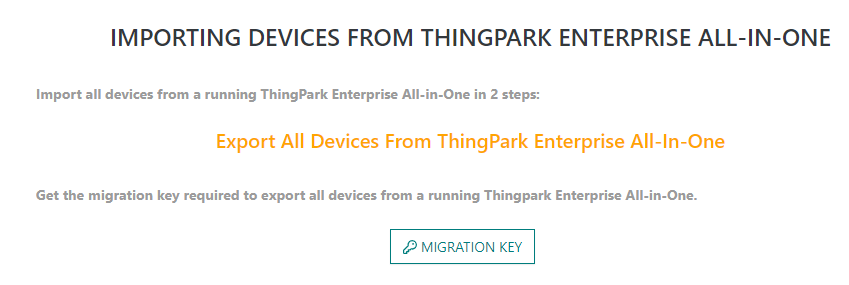
-
Cliquez sur le bouton Clé de migration pour télécharger le fichier de clé. Enregistrez-le pour le télécharger sur ThingPark Enterprise All-in-one à l'étape 2.
Étape 2 : Côté ThingPark Enterprise All-in-one
-
Allez à Gestion avancée
-
Cliquez sur le bouton Exporter.
-
Dans la fenêtre contextuelle :
- Cochez la case "Je comprends les conséquences de l'exportation des capteurs".
- Cliquez sur
et sélectionnez votre fichier de licence de migration :
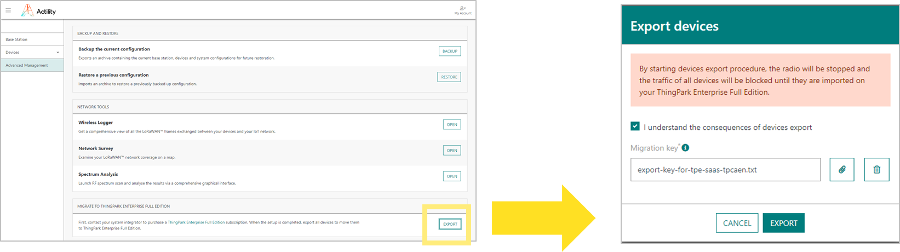
Étape 3 : Retour sur l'interface GUI de ThingPark Enterprise
- Depuis le panneau de gauche, allez à Capteurs, puis cliquez sur la flèche vers le bas du bouton "Importer des capteurs" > Importer depuis ThingPark Enterprise All-in-one
- Téléchargez votre fichier "export-YYYY-MM-DD.taodevices" sur l'interface ThingPark Enterprise.
Pendant cette étape, il vous sera demandé d'associer vos capteurs importés à une ou plusieurs Connexions vers des serveurs d'application externes. Ainsi, ces Connexions doivent être configurées avant le processus d'importation.
À la fin de l'opération de migration, tous les capteurs devraient fonctionner sans interruption sur la plateforme ThingPark Enterprise.
Si vous souhaitez recycler votre passerelle ThingPark Enterprise All-in-one en passerelle LRR uniquement conventionnelle :
-
Supprimez tous les composants ThingPark Enterprise All-in-one de votre passerelle : vous devez vous y connecter (en utilisant ssh) et exécuter le script de nettoyage ThingPark Enterprise All-in-one :
chmod u+x /home/actility/tao-system/scripts/tao-remove.sh
/home/actility/tao-system/scripts/tao-remove.sh -
Installez un package LRR officiel sur cette passerelle : vous devez re-flasher votre passerelle avec une image TPE BS, comme décrit dans le guide utilisateur ThingPark Enterprise.
Retour arrière
Si quelque chose s'est mal passé pendant la migration, vous avez la possibilité d'annuler votre migration.
-
Rollback complet : tous vos capteurs resteront dans ThingPark Enterprise All-in-one.
- Étape 1 : tous les capteurs migrés doivent être supprimés sur la version complète de ThingPark Enterprise.
- Étape 2 : sur le panneau de la Passerelle ThingPark Enterprise All-in-one, cliquez sur le bouton DÉMARRER LA RADIO.
-
Rollback partiel : tous les capteurs migrés resteront dans ThingPark Enterprise édition complète, mais ceux qui n'ont pas été migrés resteront sur ThingPark Enterprise All-in-one.
- Étape 1 : tous les capteurs migrés doivent être supprimés sur ThingPark Enterprise All-in-one.
- Étape 2 : sur le panneau de la Passerelle ThingPark Enterprise All-in-one, cliquez sur le bouton DÉMARRER LA RADIO.